Was ist Ripple Edit und wie man es benutzt?
Die Wahrheit ist, dass eine Welligkeit bearbeiten ein besonders nützliches Werkzeug in Video sein kann, als auch in Audio-Bearbeitung.
 100% Sicherheit verifiziert | Kein Abozwang | Keine Malware
100% Sicherheit verifiziert | Kein Abozwang | Keine MalwareSep 05, 2025• Bewährte Lösungen
Die Wahrheit ist, dass eine Welligkeit bearbeiten ein besonders nützliches Werkzeug in Video sein kann, als auch in Audio-Bearbeitung. Allerdings ist es eines der Dinge, die man sehr vorsichtig mit sein möchten, wenn Sie ein komplettes Chaos aus Ihrem Video oder Audio machen wollen. Ganz allgemein, wenn Sie ein paar verschiedene Elemente haben in einer Spur gestapelt, würden Sie wollen, um den Abstand zu halten, die zwischen den einzelnen und Gegenstände gehalten wird. Das wird sehr schwer sein, wenn Sie voran gehen und eines der Elemente löschen, die direkt in der Mitte der Strecke befinden, ohne aktivierte Ripplebearbeitung haben.
Das wird eine enorme Lücke an dem Ort zu verlassen, wo die Spur, die Sie verwendet gelöscht werden. Eine kleine Welle bearbeiten Werkzeug geht, damit Sie den Abstand zu halten, auch wenn Sie die Spur gelöscht haben. Grundsätzlich, wenn Sie etwas von der Mitte der Spur zu löschen, alle Elemente, die auf der rechten Seite bequem platziert werden gehen, um automatisch nach links zu bewegen, um die Lücke zu füllen und pflegen die besondere und notwendige zeitliche Beziehung zwischen den Tracks.
Also, in einfachen Worten, ist das, was ein Ripple-Bearbeitungs-Tool für Sie tun wird - auch in die andere Richtung funktioniert herum. Sie können bestimmte Spuren fügen Sie die Timeline der gesamten Sequenz, die würde nicht versauen. Es ist bequem und angemessen ist, und ein Muss, wenn Sie professionell in Bearbeitung sind. Alles scheint ziemlich fair und vorteilhaft, aber, wie man tatsächlich Ripplebearbeitung auf ein bestimmtes Projekt gelten. Wenn es das ist, was man ist schon stört, sicher sein, dass Sie auf der richtigen Stelle gestolpert.
Wie die Ripple-Bearbeitung verwenden?
Schritt 1 Laden Sie eine nützliche Video-Editor mit Ripplebearbeitung Funktion
Das erste, was Sie brauchen, ist eine umfassende Software. Für diese Angelegenheit, empfehlen wir etwas eher simpel, die nicht zu belastend sein würde. Wondershare Filmora verwaltet diese Stelle ganz bequem zu füllen, und die Gründe dafür sind vielfältig. Lassen Sie uns durch ein paar schnelle Vorteile dieses speziellen Werkzeug gehen.
- Es ist sehr prominent noch zugleich besonders einfach zu Video-Editor zu verwenden. Es ermöglicht Ihnen, Bearbeiten von Videoclips zu kräuseln, ohne einen Fachmann zu sein hat.
- Es verfügt über eine breite Palette von Werkzeugen wie trimmen, drehen, schneiden, und umgekehrt in jeder einzelnen Position und viele der Art.
- Darüber hinaus hat es eine erweiterte Tuning-Tool für Farben, die speziell richtig bezeichnet wird, um die Qualität des Videos verbessern, indem sie gründlich Einstellung Sättigung, Balance, Kontrast sowie den Farbton des Videos.
- Sie können Ihr Video ganz poliert mit verschiedenen Texten, Elemente und Übergänge machen.
- Sie können auch Ihre Arbeit auf einer Vielzahl von sozialen Plattformen frei zu teilen oder es auf Ihr mobiles Gerät, DVD oder Dingsbums hochladen.
Schritt 2 Drag & Drop Ihre Videoclips in die Timeline
Nun, da Sie die notwendige Werkzeug heruntergeladen haben, müssen Sie ziehen und den Videoclip in der spezifischen Timeline, die in Wondershare der Filmora bezeichnet wird. Importieren Sie die Clips, die Sie bearbeiten möchten - Sie werden sehen, es gibt nichts, um es kompliziert ist.
Schritt 3 Schalten Sie die Auto-Ripple-Option
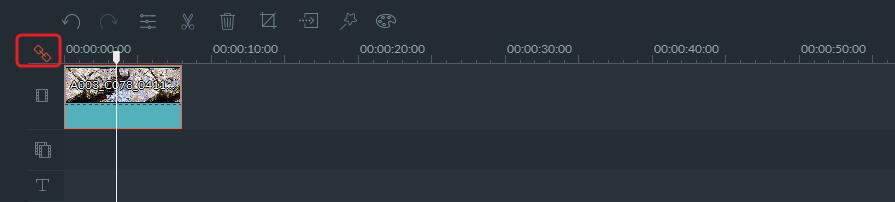
Sobald Sie mit dem Upload sind durch, schalten Sie die Auto Ripple-Option auf der linken oberen Seite der Timeline, können Sie trimmen, schneiden, drehen Sie die Clips oder schneide sie aus - Sie haben eine komplette Freiheit auf das, was hier zu tun.
Schritt 4
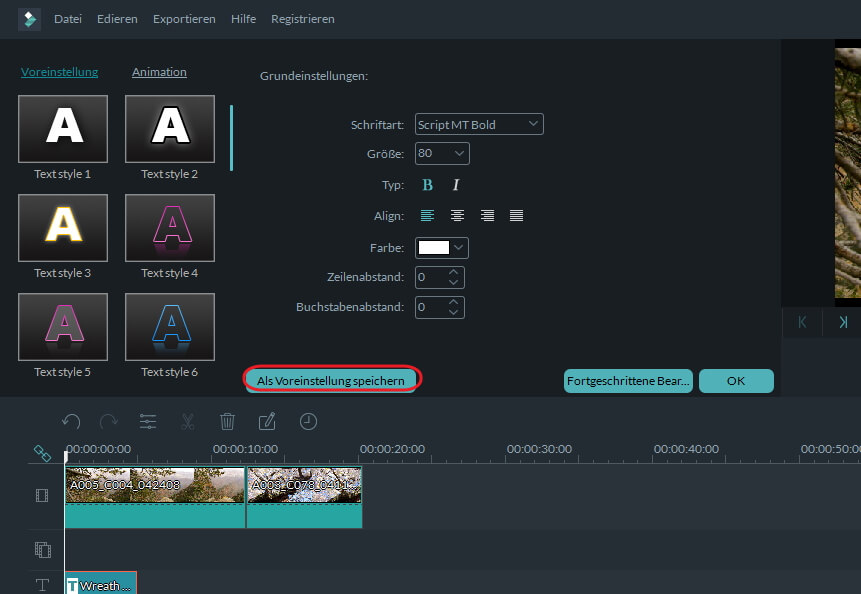
Vielleicht möchten Sie einige Texteffekte und Overlays auf Ihre Clips hinzufügen möchten, dann klicken Sie auf TEXT / CREDIT oder OVERLAYS-Taste auf der Werkzeugleiste und anwenden, um die Elemente auf jeder Position des Videos, das Sie mögen. Sie dürfen die Texteffekte zu bearbeiten und sie als Voreinstellung für Ihren nächsten Verwendung speichern.
Wenn Sie einen anderen Clip oder ein Foto in das Video eingefügt werden soll, oder die Position von zwei Clips zu ändern, oder möchten Sie die Dauer der Arbeiten einzustellen Sie bereits abgeschlossen haben, nicht besorgt sein, hält Filmora alles synchron bleiben.

Video/Audio in 1.000 Formate konvertieren, bearbeiten, brennen und mehr.
Gratis Testen Gratis Testen Gratis Testen







